Planet Coaster 2 была создана как для ПК, так и для консолей, а это значит, что многим игрокам на ПК, знакомым с управлением оригинальной игры, а также Planet Zoo, придется немного перестроиться благодаря полностью переработанному пользовательскому интерфейсу.
В такой глубокой игре, особенно когда дело касается строительства, и с таким количеством объектов для размещения, знание горячих клавиш и сочетаний клавиш для Planet Coaster 2 значительно ускорит процесс и сделает игроков лучше в игре. Естественно, некоторые горячие клавиши важнее других, поэтому лучше, чтобы игроки сначала выучили их, так как в конечном итоге они будут использовать их все время.
Самые важные горячие клавиши в Planet Coaster 2
![]()
![]()
![]()
![]()
![]()
Чтобы найти или изменить ярлыки ПК в Planet Coaster 2, перейдите в Главное меню, затем Настройки и выберите четвертую вкладку, которая называется Настройки мыши и клавиатуры. Наконец, нажмите кнопку Изменить вверху.
Общие сочетания клавиш
| Имя | Горячая клавиша | Использовать |
|---|
| Пауза | Космос | Часто во время строительства или управления лучше всего приостановить игру. |
| Изменить скорость симуляции | О или 1, 2, 3 | Иногда вам хочется, чтобы игра проходила быстрее, чтобы собрать деньги или увидеть, как гости опробуют новый аттракцион. |
| Отменить размещение/Отменить выбор/Закрыть браузер/Открыть меню параметров | Esc | Часто используемая горячая клавиша для выхода из многих функций. |
| Отменить | Ctrl+Z | Распространенная комбинация клавиш для отмены. |
| Переделать | Ctrl + Y | Распространенное сокращение для повтора. |
| Фонарик для камеры | Л | Отлично подходит для строительства ночью или внутри темных зданий. |
| Вызов радиального меню | Альт | Имеет множество отличных опций при строительстве. |
| Скрыть пользовательский интерфейс | Правый Ctrl + Правый Shift + G | Отлично подходит для кинематографических просмотров или снимков экрана. |
Совет
Вероятно, лучше всего привязать горячую клавишу «Скрыть интерфейс» к чему-то более простому, например, G, если вам нравятся более захватывающие виды или вы хотите делать много снимков экрана.
Движение камеры
| Имя | Горячая клавиша | Использовать |
|---|
| Масштабирование камеры | Колесо прокрутки | Увеличьте масштаб для получения более подробной информации или уменьшите масштаб для более широкого обзора. |
| Панорамирование камеры | Удерживайте правую кнопку мыши + перемещайте мышь | Самый быстрый способ передвижения по парку. Его также можно использовать вблизи, чтобы немного изменить положение. |
| Наклон/поворот камеры | Удерживайте колесо прокрутки + перемещайте мышь или Q/E | Посмотрите на вещи с разных сторон. |
Размещение путей
| Имя | Горячая клавиша | Использовать |
|---|
| Поднять или опустить путь (без размещения) | У/Дж | Отлично подходит для создания пандусов или лестниц без обязательств. Используйте это, чтобы спланировать, где может проходить тропа. |
| Отрегулируйте вертикальную высоту | Shift + перемещение мыши вперед или назад | Вероятно, это более простой способ изменить высоту дорожек и сделать лестницы. |
| Сбросить вертикальную высоту | Сдвиг | Полезно при экспериментировании или после неудач. |
Редактирование трековых и флюмовых дорожек
| Имя | Горячая клавиша | Использовать |
|---|
| Удалить часть трека | Щелкните правой кнопкой мыши | Важно при строительстве и экспериментировании с дорожкой или лотком. |
| Выбрать несколько частей трека | Shift + левый клик (каждый элемент по очереди) | Для случаев, когда вы хотите применить изменения, такие как высота или наклон, к нескольким элементам пути. |
Размещение объектов и режим строительства
| Имя | Горячая клавиша | Использовать |
|---|
| Повернуть на 90 градусов | З | Отлично подходит для быстрой смены направления взгляда на объект. |
| Повернуть | Удерживайте Z + мышь вбок | Поверните объект в определенном направлении. |
| Масштаб объекта | Удерживайте C + Мышь вперед или назад | Этот новый инструмент позволяет игрокам увеличивать или уменьшать объекты. |
| Переключить расширенное перемещение/поворот/масштабирование | Х | Это открывает доступ к самым точным инструментам, позволяя игрокам перемещать и вращать объекты точно по любой оси. |
| Переключить привязку к углу | П | Иногда поворот точно на 90 градусов или другой определенный угол является лучшим. В других случаях лучше постепенная регулировка. |
| Приклеить или выровнять по поверхности | Б/В | Для размещения предметов точно на полу или на стене. |
| Прикрепить объект к центру настенной детали | Ф | Отлично подходит для точности. |
| Отрегулируйте вертикальную высоту | Shift + перемещение мыши вперед или назад | Самый быстрый способ переместить объект вверх или вниз. |
| Дублировать объект | Ctrl+D | Быстрое копирование в свободное движение. |
| Дублирование и расширенное перемещение/поворот | Ctrl+X | Идеально подходит для точного копирования, например, перемещения нового объекта вдоль одной оси. |
| Переместить выделение | М | Быстро переместите уже размещенный объект. |
| Редактировать здание | Р | Позволяет игрокам добавлять или перемещать элементы в существующем здании/группе объектов. |
Режим множественного выбора
| Имя | Горячая клавиша | Использовать |
|---|
| Открыть множественный выбор | я | Это важно, если требуется переместить или отредактировать несколько объектов одновременно. |
| Выбрать несколько частей | Удерживайте левую кнопку мыши + перетащите мышь | Все, что находится внутри вытянутой рамки, будет выбрано. |
| Добавить в выборку | Shift + щелчок левой кнопкой мыши | Подходит для точного выбора одних объектов и невыбора других. |
| Вычесть из выделения | Ctrl + левый щелчок | Полезно, если выбран неправильный элемент, и нет необходимости начинать все заново. |
Совет
Не забудьте нажать «Подтвердить» в левом верхнем углу после выбора нужных элементов.
Источник: gamerant.com

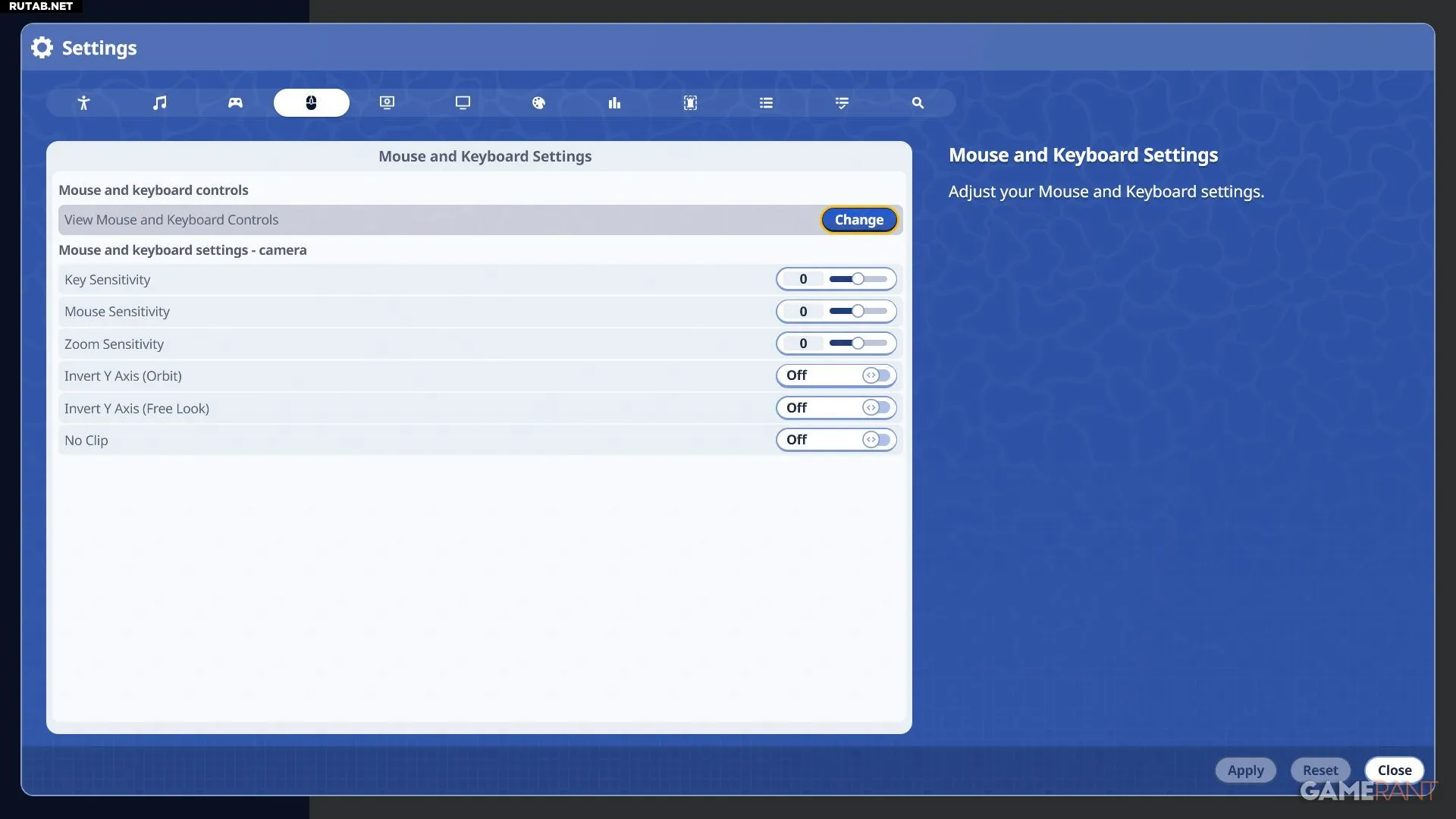
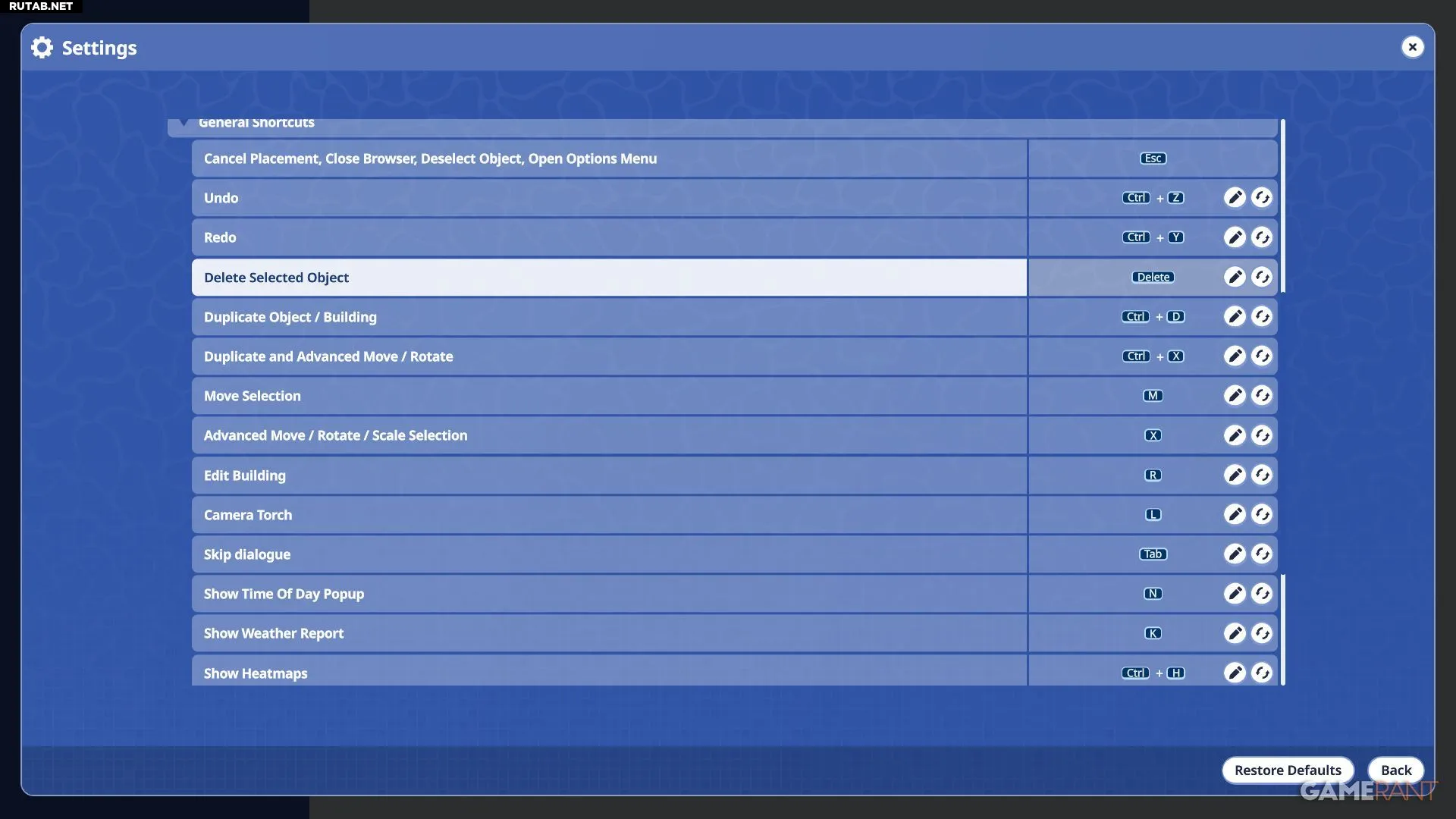
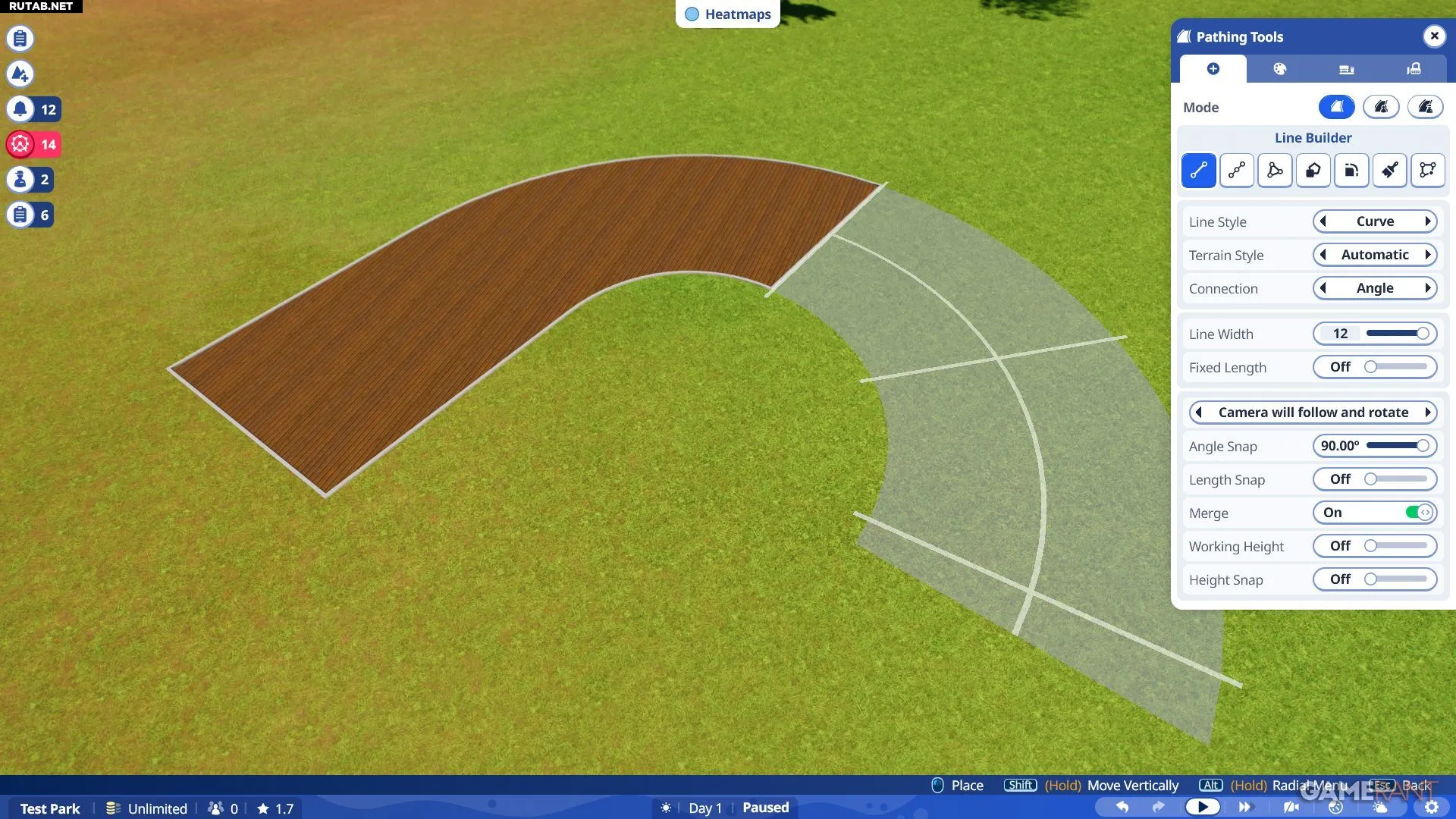
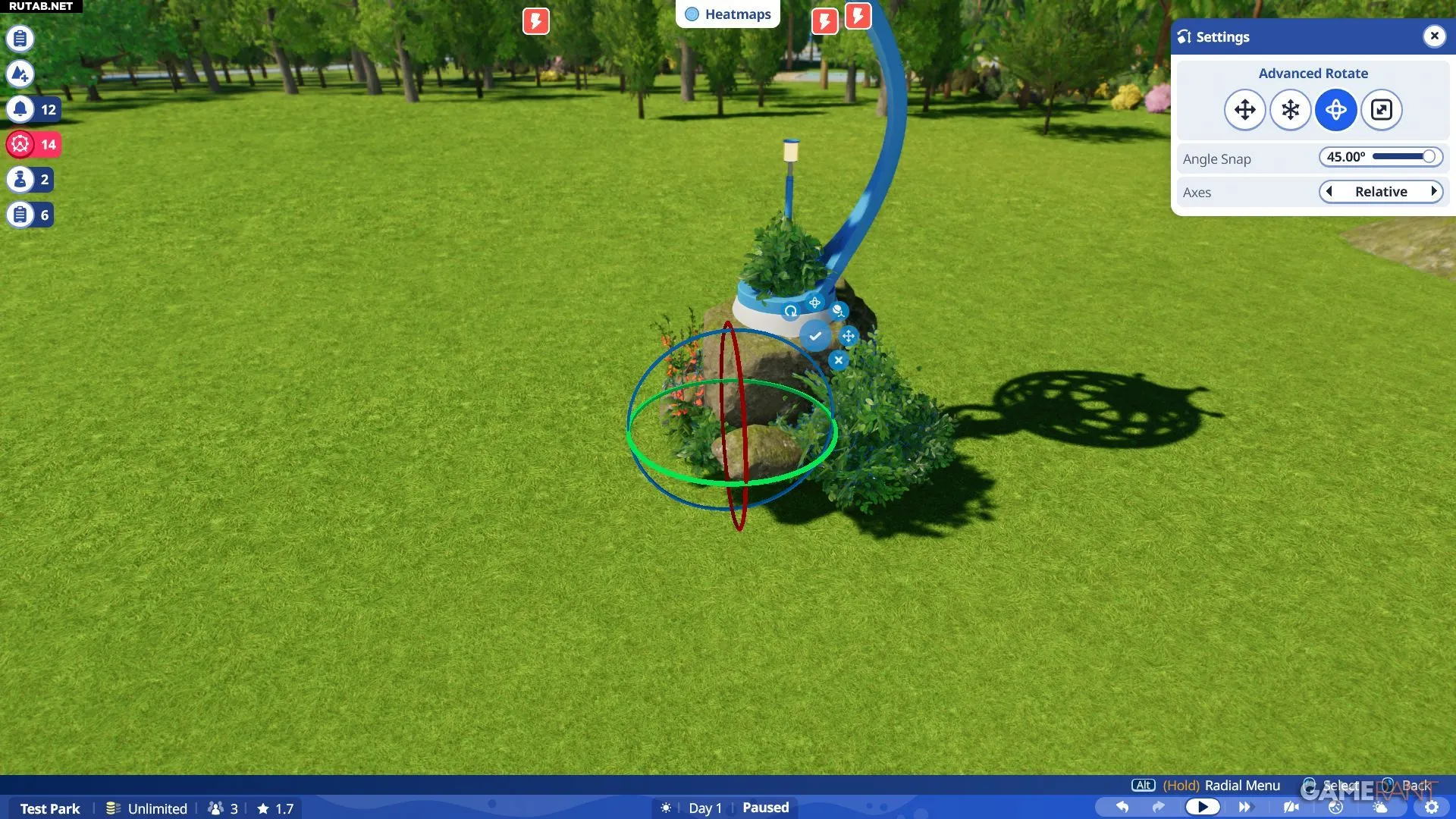
















0 комментариев